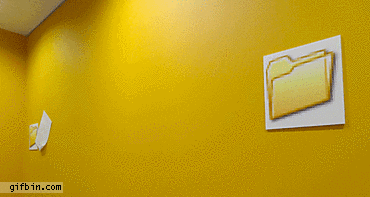-Рубрики
- азбука порядка (76)
- советы (48)
- уборка (2)
- хранение вещей (22)
- бумага (97)
- альбомы, блокноты (18)
- атс (2)
- из картона (14)
- квиллинг (3)
- коробочки (16)
- открытки (18)
- папье-маше (18)
- валяние (4)
- вторая жизнь вещей (91)
- декор для дома (13)
- из джинс (24)
- из пластиковых бутылок (10)
- одежда (26)
- переделки (13)
- выпечка (106)
- несладкая выпечка (27)
- сладкая выпечка (36)
- торты (32)
- торты без выпечки (8)
- вышивка лентами, вышивка (32)
- аппликация (11)
- декор (62)
- праздничный декор (45)
- декор бутылок (19)
- декупаж бутылок (4)
- декупаж (23)
- для декупажа (6)
- животные (6)
- зож (82)
- диеты (23)
- рецепты (40)
- упражнения (18)
- идеи (29)
- идеи для дома (28)
- интерьер (45)
- декор интерьера (33)
- обновление интерьера (9)
- ремонт (3)
- история (6)
- коврики своими руками (12)
- коврики своими руками шьем (2)
- кулинария (281)
- блюда из курицы (34)
- блюда с грибами (1)
- блюда из молока , молочных продуктов (18)
- блюда из мяса (23)
- блюда из овощей (20)
- блюда из рыбы (20)
- десерт (33)
- заготовки (59)
- из сыра (9)
- напитки (7)
- салаты, заправки для салатов (19)
- сладости (25)
- литература (3)
- литература о рукоделии (2)
- мастер-класс (4)
- мебель (13)
- декор мебели (3)
- мебель из картона (2)
- мебель своими руками (2)
- реставрация мебели (5)
- мозаика (6)
- мыло (14)
- моющие средства (2)
- обувь (21)
- обучение (18)
- обучение икт (8)
- плетение из газет (9)
- подарки и упаковка (53)
- подарки (33)
- упаковка (16)
- пэчворк (38)
- лоскутная техника (24)
- лоскутные одеяла и подушки (7)
- роспись (5)
- роспись по стеклу (2)
- рукоделие - ткачество (7)
- ручная работа (11)
- сад, огород, дача (47)
- идеи для дачи (26)
- светильники (6)
- свечи (12)
- своими руками (4)
- сделать обязательно (5)
- секреты красоты (20)
- сумка (154)
- косметичка.кошелек (39)
- декор сумки (1)
- пеналы, органайзеры, папки... (15)
- сумка из ткани (61)
- сумки из кожи (33)
- тема (69)
- украшения (29)
- хобби (1)
- холодный фарфор (39)
- пластика (22)
- цветы (15)
- цветы делаем сами (11)
- цветы из лент (4)
- шитье (154)
- декор одежды (25)
- мода и стиль (36)
- полезные советы (8)
- шитье для дома и дачи (24)
- шитье для себя (56)
-Видео

- Николай Егоров- лауреат конкурсов "Калин
- Смотрели: 116 (0)

- Николай Егоров- лауреат конкурсов "Калин
- Смотрели: 202 (0)
-Музыка
- What a Wonderful World
- Слушали: 4845 Комментарии: 0
- Отдохни расслабься..........
- Слушали: 6606 Комментарии: 0
- Sarah Brightman - Hijo de la luna
- Слушали: 5978 Комментарии: 0
- Нотр дам де Пари - Belle
- Слушали: 100685 Комментарии: 0
- ТЕПЕРЬ ТЫ ПОНЯЛ?...
- Слушали: 6510 Комментарии: 0
-Поиск по дневнику
-Подписка по e-mail
-Статистика
Записей: 1750
Комментариев: 929
Написано: 3766
Другие рубрики в этом дневнике: шитье(154), цветы(15), холодный фарфор(39), хобби(1), украшения(29), тема(69), сумка(154), секреты красоты(20), сделать обязательно(5), своими руками(4), свечи(12), светильники(6), сад, огород, дача(47), ручная работа(11), рукоделие - ткачество(7), роспись(5), пэчворк(38), подарки и упаковка(53), плетение из газет(9), обучение(18), обувь(21), мыло(14), мозаика(6), мебель(13), мастер-класс(4), литература(3), кулинария(281), коврики своими руками(12), история(6), интерьер(45), идеи(29), зож(82), животные(6), декупаж(23), декор бутылок(19), декор(62), вышивка лентами, вышивка(32), выпечка(106), вторая жизнь вещей(91), валяние(4), бумага(97), азбука порядка(76)
Настройка дневника – получение новостного листка |
Это цитата сообщения Solovik [Прочитать целиком + В свой цитатник или сообщество!]
Однако заметил, что уже несколько дней не получаю на почту новостной листок. Решил проверить в настройках дневника стоит ли у меня галочка в нужном месте.
Захожу в настройки дневника

Потом перехожу старое оформление и нахожу пункт – «Почтовые уведомления».

И там где пункт - Получать ежедневные новости лиру проверяю, чтобы было отмечено «Да».

Вроде все нормально в моих настройках. Однако Новостного листка не получаю на свой почтовый ящик.
Кстати сам дневник Новостного листка работает, я проверил.
Значит надо попробовать восстановить подписку. Этот момент уже обсуждали и писали. Однако повторение как говорят - «мать учения»
Захожу в дневник -
![]()
Нахожу подписку по e–mailи ввожу туда свой почтовый ящик.
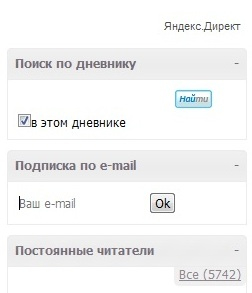
Нажимаю - ok
Перехожу в свою почту и там вижу такое уведомление.

Нажимаю - ok
Перехожу в свою почту и там вижу такое уведомление

Нажимаю - подтверждение подписки по ссылке
Вот собственно и все сделал как надо. По идее с завтрашнего дня должен получать новостной листок снова.
|
Сдохла мышка? Не беда!!! Советы как работать с компьютером без мышки. |
Это цитата сообщения Goodwine [Прочитать целиком + В свой цитатник или сообщество!]
Иногда приключается ситуация, в которой нужно обойтись только клавиатурой. Например, если мышь сломалась. Или потребовалось очень точное и выверенное перемещение курсора – так бывает при работе в графических редакторах.

|
Как удалить читателя |
Это цитата сообщения support [Прочитать целиком + В свой цитатник или сообщество!]

Внимание!
Как быстро сообщить о непристойных дневниках,
написано здесь: http://prostoli.ru/post398317547/
Как удалить читателя
Список читателей — это не более чем справочная информация о том, кто добавил Вас в список друзей.
|
Как восстановить файлы на флешке. |
Это цитата сообщения Владимир_Шильников [Прочитать целиком + В свой цитатник или сообщество!]
Как восстановить файлы на флешке, если они вдруг стали недоступны для вас. Главное не паниковать и не форсировать события. Обычно все поправимо. Действительно иногда случается, что при попытке открыть флешку, она не открывается или открывается, но мы не видим находящиеся на ней файлы. Причем в большинстве случаев этой ситуации предшествует сбой в файловой системе флешки, заражение вирусом, неправильное обращение с носителем, скачки напряжения или механические повреждения. Поэтому сначала попробуем выяснить, что же случилось со съемным диском.
Для этого правой кнопкой мыши вызываем свойства диска и в открывшейся вкладке нажимаем на пункт "сервис - Выполнить проверку", откроется новая вкладка в которой надо поставить галочки на значения - "Автоматически исправлять системные ошибки" и "Проверять и восстанавливать поврежденные сектора" и нажать запуск. Если проверка не принесла желаемого результата, пробуем проверить флешку на вирусы любым доступным антивирусом и после проверки попытаться открыть флешку посредством контентного меню Windows - "Открыть". В случае неудачи, есть два варианта для продолжения:
Восстановление файлов без форматирования диска
Если флешка стала открываться, но данные на ней остаются недоступны, их можно восстановить одной из доступных программ для восстановления данных.

|
Как правильно сохранить Дневник |
Это цитата сообщения _Lyubasha_K_ [Прочитать целиком + В свой цитатник или сообщество!]
|
|
Сохранение дневника с Лиру на компьютер |
Это цитата сообщения bloginja [Прочитать целиком + В свой цитатник или сообщество!]
|
Серия сообщений "Памятка для Лиру":
Часть 1 - Бегущая строка из картинок или текста
Часть 2 - Плееры в дневник
Часть 3 - Рамки для текста
Часть 4 - Сохранение дневника с Лиру на компьютер
Часть 5 - Cоздать звуковое приветствие и вставить его в дневник
Часть 6 - HTML отображается, как текст
...
Часть 9 - Всё про картинки. Часть 3.
Часть 10 - Всё про картинки. Часть 4. Картинки в ряд и столбик.
Часть 11 - Программа для скачивания музыки с Лиру
|
обучение |
Это цитата сообщения милена70 [Прочитать целиком + В свой цитатник или сообщество!]
|
||
|
Если вы пенсионер, человек пожилой или очень пожилой, знайте, что научиться пользоваться компьютером, освоить хотя бы основы компьютерной грамотности вам просто необходимо. Также будьте уверены, что усвоить компьютерные уроки в определённых пределах вам вполне по силам и доступно. На этих страницах я буду рассказывать о компьютере просто и доступно... ...Для того, чтобы научиться пользоваться возможностями интернета, нужно подружиться с компьютером, который умеет делать очень много полезных и приятных вещей. Освойте их – и ваша жизнь наполнится новым содержанием и увлечениями. Заявляю вам это со всей ответственностью, основываясь на моём собственном примере петербургской пенсионерки... >>читать |
||
|
||
| В интернете можно найти всё. Поиск производится либо по известному вам адресу сайта либо по поисковому запросу в одной из поисковых систем. Чем точнее и грамотнее составлена поисковая фраза, тем более вероятно получение той информации, которая вам нужна. Поиск информации в интернете, чтение и просмотр полученной информации – занятие полезное и увлекательное... >>читать | ||
|
||
|
Любое действие, которое пользователь делает на компьютере, выполняет определённая программа, загруженная в электронную начинку системного блока. Написание текста можно производить с помощью различных компьютерных программ. Такие программы называются "Текстовый редактор". Самая простая программа для написания текста входит в состав системы Microsoft Windows, то есть она уже имеется на вашем компьютере. Это текстовый редактор под названием "Блокнот". Возможности этой программы очень скромные, но мы начнём учиться писать текст пока что именно в этом текстовом редакторе. >>читать |
||
|
||
| Почтовый ящик для электронных писем можно создать с помощью различных сервисов в интернете, которые предлагают эту услугу бесплатно. Существуют также платные электронные почтовые ящики, но они вам не интересны. Самыми надёжными сервисами в интернет-сети считаются Google и Яндекс. Создадим почтовый ящик на сервисе сайта Яндекс... >>читать | ||
|
||
| ...Часто бывает удобнее сначала написать текст письма в текстовом редакторе. Например, в том случае, когда у вас ограничено время пользования интернетом. Тогда можно сколь угодно долго писать и редактировать письмо в редакторе, а затем скопировать текст, открыть почтовый ящик, вставить текст в большое белое поле, отправить письмо и отключить интернет... >>читать | ||
|
||
| ...Возьмите себе за правило при получении письма внимательно смотреть вверху письма от кого оно. Если вы знаете этого человека лично или по переписке, то можно открывать вложения, приложенные к письму. В качестве таких вложений могут быть, например, фотографии. Если письмо от незнакомого, не открывайте вложений и не кликайте на ссылки предложений всяких благ... >>читать | ||
|
||
|
...Для пользователя в сети интернет предлагается очень много различной информации для потребления, а также существуют различные сервисы, с помощью которых можно и самому поучаствовать в различных творческих процессах... ...Личная страница предназначена для общения в сети интернет и предлагает возможности для написания дневника, отзывов и ответов на сообщения друзей, для создания своего фотоальбома и многое другое... >>читать |
||
|
||
| Личная страница используется для виртуального общения, создания записей, ведения дневника, создания фотоальбомов и хранения в них фотографий, общения с друзьями, просмотра личных страниц и фотографий других пользователей, участия в опросах и клубах. Здесь вы можете писать свои заметки, воспоминания, отзывы на чужие работы, поделиться интересными ссылками с друзьями... >>читать | ||
|
||
| В этом уроке попробуем создать свой аккаунт в самой популярной международной системе Google аналогично тому, как мы создавали аккаунт в российской системе Яндекс. Никто не запрещает иметь в интернете несколько почтовых ящиков с разными адресами. Наличие аккаунта в Google позволит вам в дальнейшем пользоваться разными полезными и интересными сервисами Google... >>читать | ||
|
||
| Имея компьютер, подключённый к сети интернет, вы можете звонить или отправлять мгновенные текстовые сообщения друзьям, знакомым и родственникам в любое время, в любую точку мира, совершенно бесплатно. То есть вы можете общаться с ними в реальном времени. Такую возможность предоставляет самая известная в мире компания Google с помощью одного из своих многочисленных сервисов Google Talk. Google Talk – это бесплатная и простая в использовании служба, с помощью которой можно общаться в реальном времени (онлайн) текстом и голосом... >>читать | ||
|
||
| С помощью графического редактора Paint можно просматривать фотографии, копировать их, вырезать часть фото, нанести надпись, а также создать собственный разноцветный рисунок или картину (если у вас есть художественные способности), оформить персональную поздравительную открытку, начертить план садового участка и т. п... >>читать | ||
|
||
| В самом простом графическом редакторе Paint можно не только нарисовать рисунок, картину или эскиз, но также добавить надпись и любой текст. Редактор позволяет производить просмотр фотографий, загруженных в вашу папку с цифрового фотоаппарата, копирование фотографий из файла и вставку их на поле рисунка... >>читать | ||
|
||
| Фотографию, полученную прикреплённым файлом к электронному письму на любой ваш электронный адрес в любом почтовом ящике, всегда можно открыть, просмотреть, сохранить на рабочем столе, или в папке "Мои документы". В данном уроке рассмотрен пример получения письма в почтовом ящике Яндекс. >>читать | ||
|
||
| Известно, что если требуется соблюдать порядок в каком-нибудь деле, лучше всего нанять для этого управляющего. Аналогично и с компьютером. Для управления файлами и содержания их в строгом порядке существует Файловый менеджер, по нашему говоря, управляющий. Файловый менеджер – это программа управления файлами. Существуют бесплатные файловые менеджеры. Одним из них является файловый менеджер Unreal Commander... >>читать | ||
|
||
|
Теперь нужно научиться пользоваться файловым менеджером для управления файлами. Для начала научимся запускать Unreal Commander. Сделать это можно несколькими способами, как и всё на компьютере... ...Созданная папка появится на панели, вернее на обеих панелях. Помните, что это одна папка. Таким же образом создайте папки "Фотографии", "Музыка", "Видео", "Кулинария", "Рукоделие", "Стихи", короче говоря, всё, что сочтёте нужным... >>читать |
|
||
|
Для того чтобы найти в интернете интересующий вас конкретный сайт, вы должны знать его адрес. Если вы часто посещаете этот сайт и ещё какие-либо другие сайты, хотелось бы без хлопот быстро попадать на нужные страницы. Одним словом, хорошо бы не самому запоминать адреса сайтов, а чтобы компьютер их запоминал. Такая функция в компьютере есть. >>читать
|
|
обучение |
Это цитата сообщения Глебова_Елена [Прочитать целиком + В свой цитатник или сообщество!]
Источник. Далее текст автора.
 Общие термины Интернета
Общие термины Интернета
Аватар (иногда – «юзерпик» от «user picture») – картинка
пользователя(на форумах, блогах и т.д.), небольшое изображение создающее визуальный образ человека. Может быть как фотографией человека, так и сторонним изображением. Иногда используются анимированные аватары, имеющие некий сюжет.
Авторизация – процедура входа в аккаунт: заполнение специальной формы своими данными – логином и паролем, полученными при регистрации
|
| Страницы: | [1] |